Kiểm tra địa chỉ IP website/tên miền là một cách đơn giản giúp bạn biết được tên miền của mình đã được trỏ về đúng địa chỉ IP hay chưa, đồng thời biết được địa chỉ IP mà mình đang sử dụng là gì. Việc biết được các trang web có địa chỉ IP như thế nào, có khác nhau hay không cũng là một tiêu chí đánh giá điểm chất lượng của một trang web.
Vậy có những cách nào để kiểm tra địa chỉ IP website? Trên thực tế có rất nhiều cách để xem IP của web bất kỳ, tuy nhiên 3 cách mà Quản trị mạng sắp giới thiệu dưới đây là dễ dàng dàng và hiệu quả nhất, bạn có thể thực hiện được trên cả máy tính và điện thoại.
- Đây là cách kiểm tra địa chỉ IP của bạn là tĩnh hay động
- Cách kiểm tra vị trí địa lý thông qua IP
- Cách kiểm tra địa chỉ IP máy tính bằng TrueIP
Cách 1: Kiểm tra IP website bằng lệnh Ping
Trên bàn phím máy tính, bạn nhấn tổ hợp phím Windows + R sau đó gõ lệnh CMD rồi nhấn OK hoặc Enter để truy cập vào Command Prompt.
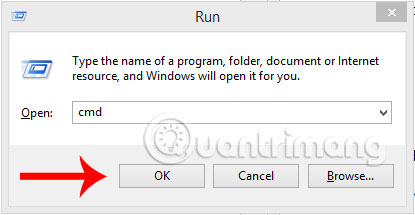
Khi cửa sổ Command Prompt hiện ra, bạn gõ tên trang web bất kỳ với cú pháp ping + tên miền muốn kiểm tra địa chỉ IP rồi ấn Enter để xem địa chỉ IP trang web đó.
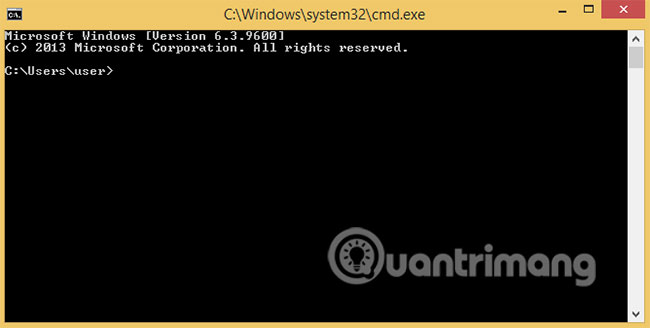
Chẳng hạn như trong hướng dẫn này, chúng ta thực hiện kiểm tra IP trang web Quantrimang.com thì sẽ nhập vào cửa sổ Command Prompt với nội dung ping quantrimang.com và nhấn Enter. Như bạn thấy, đây là kết quả địa chỉ IP của trang Quantrimang.com.
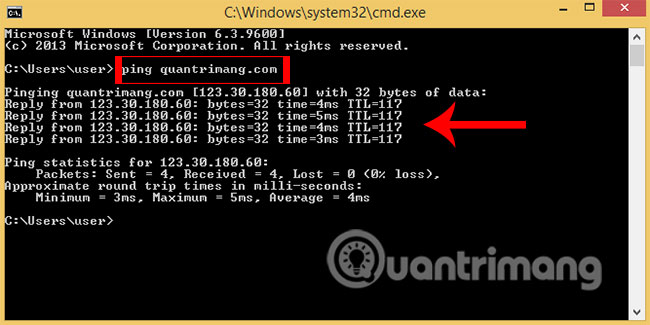
Cách 2: Check IP website bằng kiemtraip.com
Sử dụng trình duyệt web bất kỳ, các bạn truy cập vào website kiemtraip.com. Giao diện trang web xem IP hiện ra, bạn chọn mục Kiểm tra DNS Việt Nam.
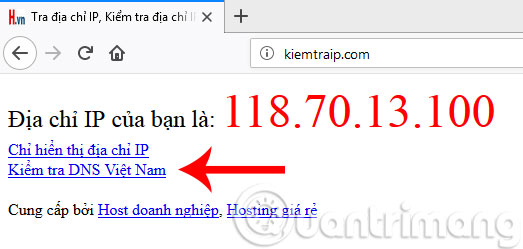
Tiếp theo, các bạn nhập tên miền cần xem IP vào ô Kiểm tra DNS, ngay lập tức hệ thống sẽ gửi cho thông tin địa chỉ IP của trang web đó.
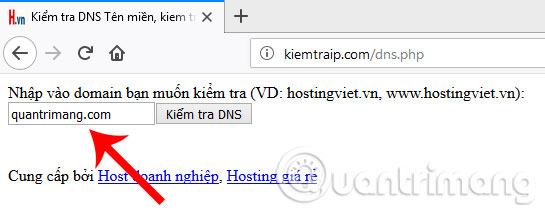
Cách 3: Kiểm tra IP tên miền thông qua ứng dụng điện thoại
Ngoài 2 cách kiểm tra IP ở trên, bạn còn có thể xem IP tên miền bằng ứng dụng điện thoại. Hiện nay, cả hệ điều hành iOS và Android đều có những ứng dụng giúp bạn kiểm tra địa chỉ IP một cách dễ dàng và nhanh chóng. Cụ thể, với người dùng iOS, bạn có thể tải về ứng dụng Free Ping. Còn nếu dùng Android, bạn hãy tải ứng dụng Ping Test theo liên kết phía dưới.
Vì cách kiểm tra IP bằng ứng dụng điện thoại trên Android và iOS khá giống nhau, nên trong hướng dẫn này chúng ta sẽ thực hiện trên thiết bị Android để làm ví dụ minh họa. Đối với các thiết bị iOS các bạn chỉ cần thao tác tương tự là được.
Sau khi tải và cài đặt phần mềm kiểm tra IP website Ping Test cho Android, bạn khởi động ứng dụng lên. Tại giao diện chính, bạn sẽ thấy mục Hostname giống như hình dưới đây. Hãy nhập vào đó trang web mà bạn cần xem địa chỉ IP và sau đó nhấn Start.
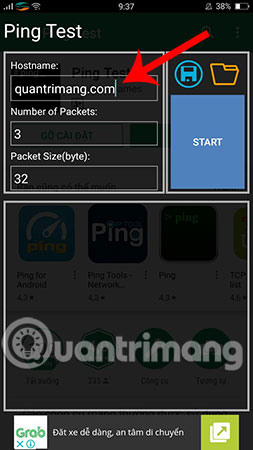
Chờ một lát để hệ thống bắt đầu quá trình kiểm tra IP, và bạn sẽ nhận được thông tin về địa chỉ IP của trang web đó.
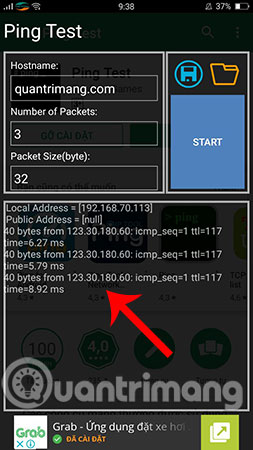
Vừa rồi là những cách kiểm tra địa chỉ IP hiệu quả nhất, hy vọng thủ thuật nhỏ này sẽ giúp bạn ích cho bạn khi cần check IP trang web bất kỳ.
Chúc bạn thực hiện thành công!
Xem thêm:
 Công nghệ
Công nghệ  AI
AI  Windows
Windows  iPhone
iPhone  Android
Android  Học IT
Học IT  Download
Download  Tiện ích
Tiện ích  Khoa học
Khoa học  Game
Game  Làng CN
Làng CN  Ứng dụng
Ứng dụng 






 Windows 11
Windows 11  Windows 10
Windows 10  Windows 7
Windows 7  Windows 8
Windows 8  Cấu hình Router/Switch
Cấu hình Router/Switch 









 Linux
Linux  Đồng hồ thông minh
Đồng hồ thông minh  macOS
macOS  Chụp ảnh - Quay phim
Chụp ảnh - Quay phim  Thủ thuật SEO
Thủ thuật SEO  Phần cứng
Phần cứng  Kiến thức cơ bản
Kiến thức cơ bản  Lập trình
Lập trình  Dịch vụ công trực tuyến
Dịch vụ công trực tuyến  Dịch vụ nhà mạng
Dịch vụ nhà mạng  Quiz công nghệ
Quiz công nghệ  Microsoft Word 2016
Microsoft Word 2016  Microsoft Word 2013
Microsoft Word 2013  Microsoft Word 2007
Microsoft Word 2007  Microsoft Excel 2019
Microsoft Excel 2019  Microsoft Excel 2016
Microsoft Excel 2016  Microsoft PowerPoint 2019
Microsoft PowerPoint 2019  Google Sheets
Google Sheets  Học Photoshop
Học Photoshop  Lập trình Scratch
Lập trình Scratch  Bootstrap
Bootstrap  Năng suất
Năng suất  Game - Trò chơi
Game - Trò chơi  Hệ thống
Hệ thống  Thiết kế & Đồ họa
Thiết kế & Đồ họa  Internet
Internet  Bảo mật, Antivirus
Bảo mật, Antivirus  Doanh nghiệp
Doanh nghiệp  Ảnh & Video
Ảnh & Video  Giải trí & Âm nhạc
Giải trí & Âm nhạc  Mạng xã hội
Mạng xã hội  Lập trình
Lập trình  Giáo dục - Học tập
Giáo dục - Học tập  Lối sống
Lối sống  Tài chính & Mua sắm
Tài chính & Mua sắm  AI Trí tuệ nhân tạo
AI Trí tuệ nhân tạo  ChatGPT
ChatGPT  Gemini
Gemini  Điện máy
Điện máy  Tivi
Tivi  Tủ lạnh
Tủ lạnh  Điều hòa
Điều hòa  Máy giặt
Máy giặt  Cuộc sống
Cuộc sống  TOP
TOP  Kỹ năng
Kỹ năng  Món ngon mỗi ngày
Món ngon mỗi ngày  Nuôi dạy con
Nuôi dạy con  Mẹo vặt
Mẹo vặt  Phim ảnh, Truyện
Phim ảnh, Truyện  Làm đẹp
Làm đẹp  DIY - Handmade
DIY - Handmade  Du lịch
Du lịch  Quà tặng
Quà tặng  Giải trí
Giải trí  Là gì?
Là gì?  Nhà đẹp
Nhà đẹp  Giáng sinh - Noel
Giáng sinh - Noel  Hướng dẫn
Hướng dẫn  Ô tô, Xe máy
Ô tô, Xe máy  Tấn công mạng
Tấn công mạng  Chuyện công nghệ
Chuyện công nghệ  Công nghệ mới
Công nghệ mới  Trí tuệ Thiên tài
Trí tuệ Thiên tài